Manual de uso de iCloud
- Te damos la bienvenida
-
-
- Iniciar sesión y usar iCloud.com
- Personalizar y usar los mosaicos de la página de inicio
- Invitaciones Apple
-
- Agregar un dominio que sea tuyo
- Comprar un dominio
- Agregar o eliminar personas
- Transferir direcciones de dominios de correo electrónico personalizados
- Permitir todos los correos electrónicos entrantes
- Importar correos electrónicos existentes
- Crear y eliminar direcciones de correo electrónico
- Dejar de usar un dominio
- Keynote
-
- Descripción general de Mail en iCloud.com
-
- Redactar y enviar un correo electrónico
- Guardar y ver borradores de correo electrónico
- Responder a un correo electrónico o reenviarlo
- Recibir un recordatorio para responder
- Adjuntar un archivo
- Crear una firma para tu correo electrónico
- Guardar y buscar direcciones de correo electrónico
- Configurar una respuesta automática
- Usar la función Protección de la privacidad en Mail
- Imprimir un correo electrónico
- Funciones rápidas del teclado
- Numbers
- Pages
-
- Descripción general de Fotos en iCloud.com
- Ver tus fotos y videos
- Explorar fotos y videos por fecha
- Ocultar fotos y videos
- Cargar y descargar fotos
- Agrega o edita un título, subtítulo u otros metadatos
- Organizar fotos y videos
- Agregar fotos y videos a Favoritos
- Reproducir un pase de diapositivas de fotos
- Eliminar y recuperar fotos y videos
- Recuperar archivos e información
- Usar iCloud en tu dispositivo Windows
- Obtén más ayuda con iCloud
- Legal notices and acknowledgements
- Copyright and trademarks

Ver contactos en iCloud.com
Puedes ver los contactos almacenados en iCloud desde iCloud.com. También puedes personalizar cómo se muestran y formatean los contactos.
Nota: Debes usar una tablet o una computadora para utilizar Contactos en iCloud.com.
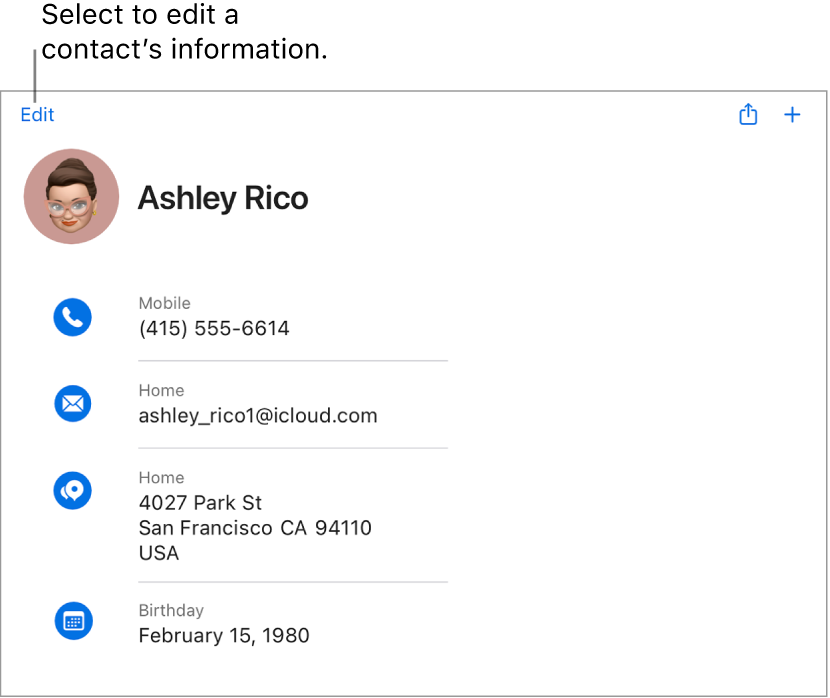
Ver un contacto
Ve a icloud.com/contacts y luego inicia sesión en tu Cuenta de Apple (si es necesario).
Selecciona un contacto.
Para filtrar los contactos por una lista específica, selecciona la lista en la barra lateral. Para seleccionar entre todos los contactos, asegúrate de que la lista “Todos los contactos” esté seleccionada.
Puedes interactuar con algunos de los campos de la tarjeta de contacto. Por ejemplo, puedes seleccionar un número de teléfono para iniciar una llamada, seleccionar una dirección de correo electrónico para enviar un correo, seleccionar una dirección de física para encontrarla en un mapa y mucho más.
Según la configuración de tu dispositivo, al seleccionar un campo se puede abrir una nueva ventana, pestaña o app.
Elegir cómo se ordenan y muestran los contactos
Puedes ordenar y mostrar tus contactos alfabéticamente por nombre o apellido.
Ve a icloud.com/contacts y luego inicia sesión en tu Cuenta de Apple (si es necesario).
Selecciona
 en la barra lateral.
en la barra lateral.Selecciona los menús emergentes Orden de clasificación y Orden de visualización, elige las opciones y, luego, selecciona Guardar.
Formatear direcciones y números de teléfono
En iCloud.com, puedes cambiar el formato con el que se muestran las direcciones y los números de teléfono para que sean relevantes para los formatos específicos de cada país o región.
Ve a icloud.com/contacts y luego inicia sesión en tu Cuenta de Apple (si es necesario).
Selecciona
 en la barra lateral.
en la barra lateral.Selecciona el menú emergente Diseño de dirección y, luego, elige un país o región.
Para que Contactos agregue automáticamente guiones y otros símbolos en los números de teléfono, selecciona Dar formato a los números de teléfono automáticamente.
Si deseas poder ingresar números de teléfono en más de un formato, no selecciones esta opción.
Selecciona Guardar.
Consejo: Para cambiar el formato de direcciones de un solo contacto, escribe el nombre del país o región en la sección donde se encuentra la dirección dentro de la tarjeta de contacto. Los demás campos de dirección cambian para adoptar el formato del país o la región que ingresaste.